php小編草莓為您帶來了關於AE怎麼渲染導出MP4格式影片的輸出方法教學。在AE中,渲染導出影片是非常重要的一環,選擇合適的輸出格式對於最終的視訊品質和相容性至關重要。本教學將為您詳細介紹AE中如何渲染導出MP4格式視頻,並提供了簡單易懂的步驟和技巧,讓您輕鬆掌握輸出MP4格式視頻的方法。無論您是初學者還是有一定經驗的AE用戶,本教學都將對您有所幫助。讓我們一起來學習吧!
一、先在ae裡製作自己需要的特效
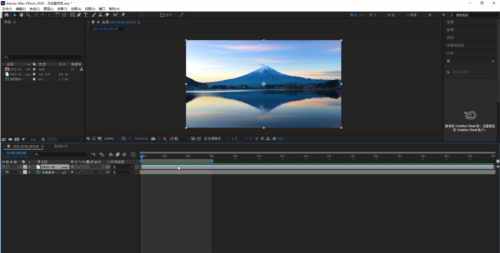
#二、在製作完成後,點選介面左上方【檔案】在下拉清單中找到【匯出】點選子清單【新增到渲染佇列】
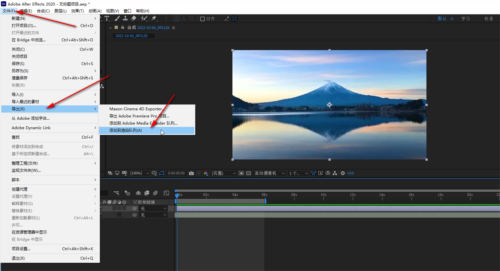
#三、點選【輸出模組】右邊的藍色文字
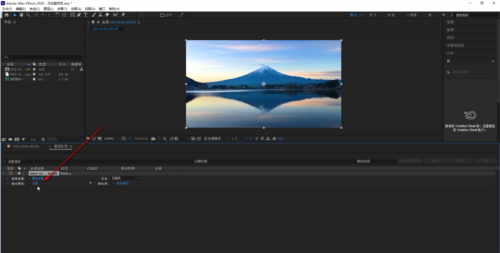
#四、在彈出視窗中點選【格式】在下拉清單中選擇【QuickTime】
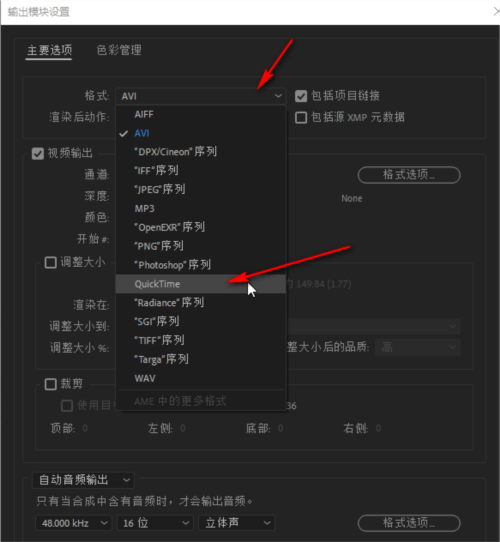
五、選擇完成後,點選【視訊素材】欄右側的【格式選項】,在新視窗中點選【視訊編解碼器】處的下拉箭頭選擇【H.264】並點選【確定】
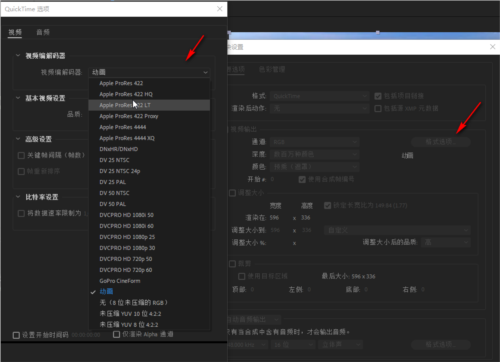
六、然後設定其他想要的參數,設定結束後點選【確定】,接著點選【渲染】就行
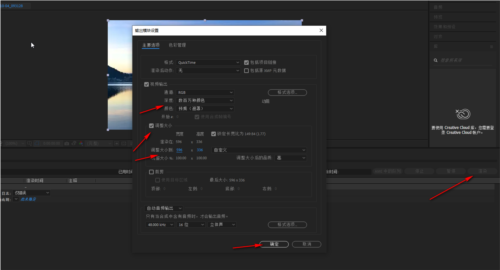
在渲染結束後匯出的影片就是MP4格式了。或許會有小夥伴疑惑,我們的哪個步驟導致輸出的影片格式改變呢?其實「H.264」就是我們俗稱是「MP4」格式。以上就是我帶給大家的ae設定相關教學,希望能幫到大家。
以上是ae怎麼渲染匯出MP4格式影片 輸出方法教學的詳細內容。更多資訊請關注PHP中文網其他相關文章!




